Skapa ett schemalagt jobb i Windows 11

Vill du automatisera alla dina personliga och professionella uppgifter på en Windows 11-dator? Lär dig här hur du skapar uppgifter i Windows Task Scheduler.
I den här guiden kommer vi att utforska varför .xps-filer inte öppnas på din Microsoft Windows 10-dator och vilka felsökningsmetoder du kan använda för att åtgärda problemet.
För att öppna .xps-filer måste du se till att XPS Viewer-appen är installerad på din enhet.
Det snabbaste sättet att göra det är att starta kommandotolken som admin och ange detta kommando: dism /Online /Add-Capability /CapabilityName:XPS.Viewer.
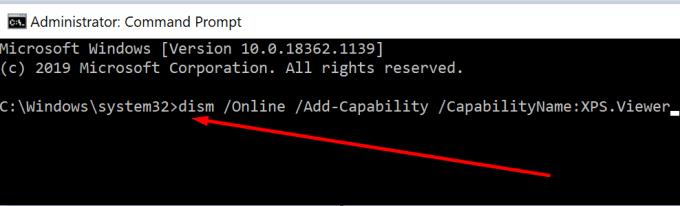
Detta kommando lägger automatiskt till XPS Viewer till din dator.
Det finns flera metoder du kan använda för att öppna XPS Viewer på din dator. Om en metod misslyckades med att öppna programmet, gå till nästa.
Kanske är det något fel på en viss väg. Att använda en alternativ sökväg för att öppna XPS Viewer bör fungera.
Hur man öppnar XPS Viewer på Windows 10
1. Gå till Windows sökfält, skriv xps och dubbelklicka på XPS Viewer för att starta verktyget.
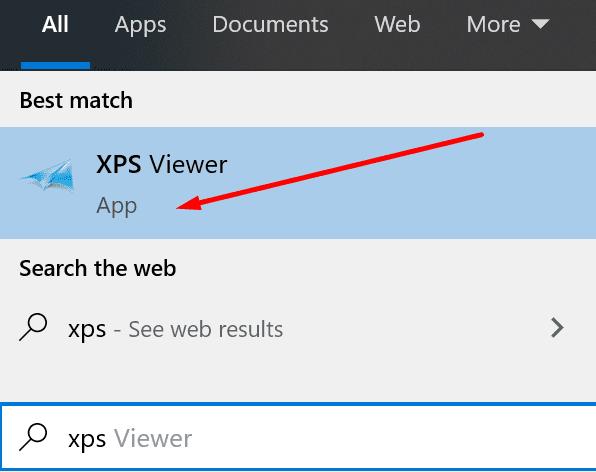
2. Starta ett nytt Kör-fönster genom att trycka på Windows- och R-tangenterna och ange xpsrchvw . Tryck på Enter för att starta programmet.
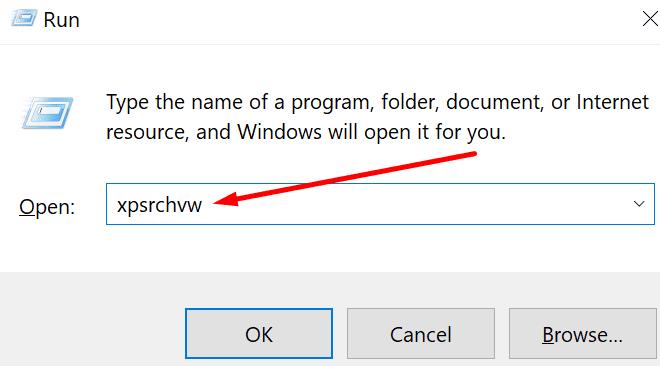
3. Starta kommandotolken eller Powershell som admin, ange kommandot xpsrchvw och tryck sedan på Retur.
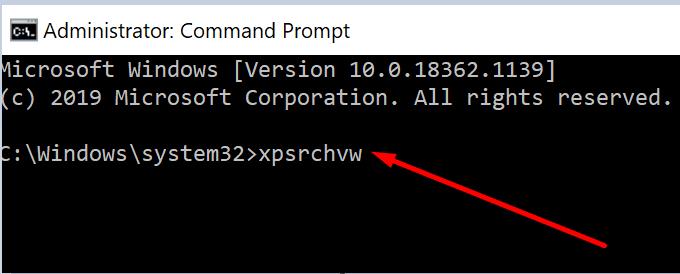
När du har startat XPS Viewer, gå till Arkiv → Öppna och försök öppna filen direkt från programmet.
Om vissa appar eller systemfiler skadades kommer detta att bryta vissa systemfunktioner och funktioner.
Det snabbaste sättet att lösa detta problem är att köra en genomsökning av systemfilsgranskaren.
För att göra detta, starta kommandotolken som admin och ange kommandot sfc /scannow . Tryck på Enter för att köra kommandot.
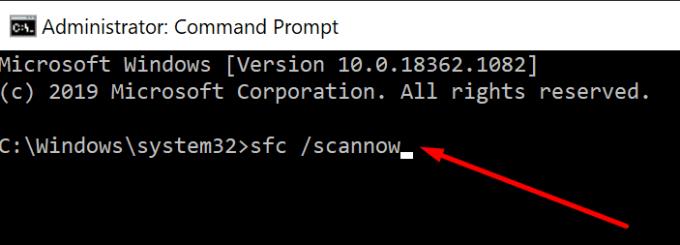
Du kan också öppna och visa .xps-filer i din webbläsare. Faktum är att om du inte kan öppna .xps-filer kan det bero på att flera program (mest troligt din webbläsare) försöker öppna samma fil samtidigt.
För att undvika sådana problem, ställ in XPS Viewer som ditt standardprogram för att visa och läsa .xps-filer.
Klicka på startknappen, skriv standardprogram och dubbelklicka på Standardappar
Gå till Välj appar efter filtyp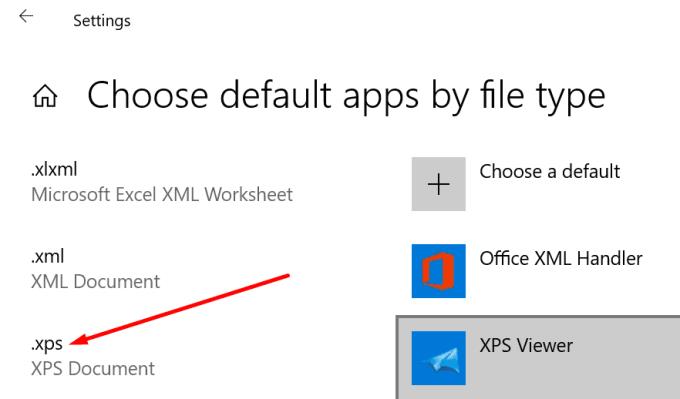
Sök efter .xps-filtypen och välj den
Välj XPS Viewer för att ställa in det som standardprogram för att öppna .xps-filer
Spara ändringarna och kontrollera om problemet är borta.
Om ingenting fungerade och du verkligen behöver öppna den problematiska XPS-filen, försök konvertera den till PDF.
Du kan använda en online-XPS till PDF-konverterare om du inte är orolig för integritetsproblem. Men om dokumentet innehåller personliga eller känsliga uppgifter och du vill undvika huvudvärk, använd en fristående programvara som du kan installera på din dator.
Du kan till exempel använda XPS-till-PDF-konverteraren från Microsoft Store.
Vi hoppas att du nu kan öppna dina XPS-filer på Windows 10. Låt oss veta om du lyckades åtgärda det här problemet i kommentarerna nedan.
Vill du automatisera alla dina personliga och professionella uppgifter på en Windows 11-dator? Lär dig här hur du skapar uppgifter i Windows Task Scheduler.
Ta reda på hur du fixar felkod 0x80070070 på Windows 11, som ofta dyker upp när du försöker installera en ny Windows-uppdatering.
Vad gör du när Windows 11-datorns tid mystiskt inte visar den tid den ska? Prova dessa lösningar.
Ta reda på vad du ska göra om Windows Phone Link inte fungerar, med en steg-för-steg lista med lösningar för att hjälpa dig att återansluta din telefon till din dator.
Att hantera flera e-postinkorgar kan vara en utmaning, särskilt om viktiga e-postmeddelanden hamnar i båda. Många människor står inför detta problem när de har öppnat Microsoft Outlook och Gmail-konton. Med dessa enkla steg lär du dig hur du synkroniserar Microsoft Outlook med Gmail på PC och Apple Mac-enheter.
Upptäck skillnaden mellan Windows 11 Home och Pro i ett kortfattat format i denna artikel och välj rätt Windows 11-utgåva.
Behöver du skriva ut på en nätverksansluten skrivare på kontoret eller ett annat rum hemma? Hitta här hur du lägger till en skrivare via IP-adress i Windows 11.
Om du ser felet Windows Online Troubleshooting Service Is Disabled när du använder någon Windows felsökare, läs den här artikeln nu!
Lär dig hur du rullar tillbaka Windows 11 24H2-uppdateringen om du har haft problem med denna version av Microsofts operativsystem.
Denna handledning visar hur du ändrar inställningarna för UAC i Microsoft Windows.







